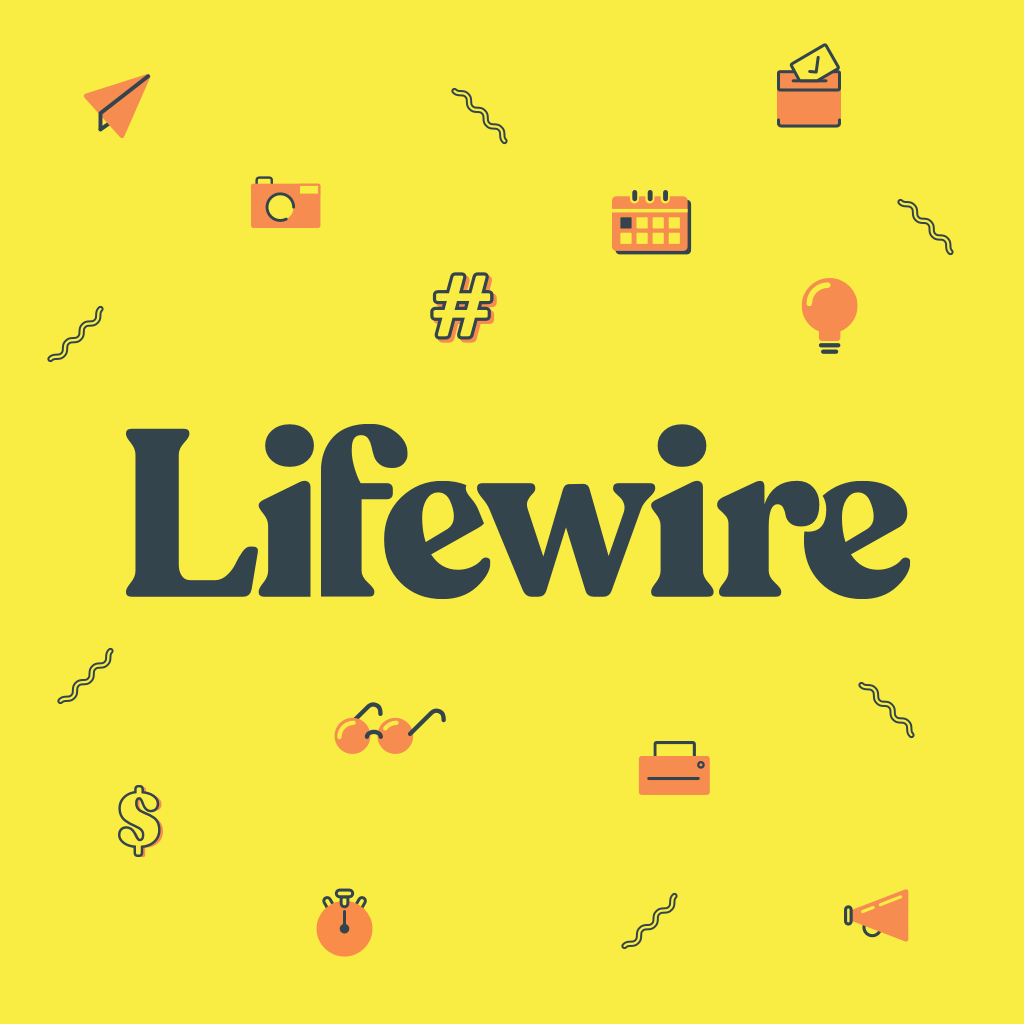
Quando você se depara com uma situação em que os computadores que costumava usar com sua conta do iTunes não estão mais acessíveis (por exemplo, se estão mortos ou vendidos), você pode pensar que pode simplesmente continuar autorizando novos. No entanto, há um limite de quantos você pode ter vinculado ao seu ID Apple a qualquer momento – atualmente é 5. Depois disso, nenhum computador poderá ser associado à sua conta e, portanto, não será possível acesse a iTunes Store. Mas, o que acontece se houver computadores vinculados à sua conta do iTunes que você não pode usar diretamente para desautorizá-los? Normalmente, a única maneira de desautorizar computadores é trabalhar em cada um por meio do software iTunes instalado. No entanto, para aqueles que você não pode acessar, obviamente não terá esse luxo. Nesse caso, a única maneira de desautorizá-los é redefinir sua conta e, em seguida, adicionar os seus de volta. Seguindo este guia, você aprenderá como remover todos os computadores de uma vez que estão associados ao seu ID Apple usando o software iTunes. No entanto, antes de prosseguir, lembre-se de que este é o último recurso e só pode ser feito uma vez por ano.
Desautorizando Computadores Antigos ou Inoperantes
Inicie a versão do iTunes instalada no seu computador e aplique as atualizações, se necessário. Agora escolha a versão que se aplica a você e siga as etapas abaixo.
iTunes 12
-
Faça login em sua conta do iTunes clicando no botão de login (imagem da cabeça e ombros). Digite suas informações de segurança (ID e senha) e clique no botão Entrar botão.
-
Clique na seta suspensa ao lado do ícone de cabeça e ombros e escolha o Informações da Conta opção.
-
Agora digite sua senha novamente para acessar suas informações privadas.
-
Olhe na seção de resumo do Apple ID.
-
Clique no Desautorizar tudo botão. Isso só estará disponível se você tiver pelo menos 2 computadores vinculados à sua conta.
-
Uma mensagem agora deve ser exibida informando que todos os computadores foram removidos.
iTunes 11
-
Clique no loja Itunes link no painel esquerdo da janela (na seção Loja).
-
Clique no Entrar botão próximo ao lado superior direito da tela. Digite o seu identificação da Apple e senha nos campos relevantes e clique em Entrar.
-
Clique no menu suspenso ao lado do nome do seu ID Apple (canto superior direito da tela como antes) e escolha o Conta opção.
-
Na tela Informações da conta, procure na seção Resumo do ID Apple para autorizações de computador. Se você tiver 2 ou mais computadores autorizados, deverá ver um Desautorizar tudo botão exibido – clique nele para continuar.
-
Uma caixa de diálogo aparecerá na tela perguntando se você deseja remover todos os computadores associados ao seu ID Apple. Para continuar, clique no Desautorizar todos os computadores botão.
-
Finalmente, uma mensagem agora deve ser exibida, verificando se o processo de desautorização foi concluído. Clique OK terminar.
Reautorize todos os seus computadores existentes
Agora você terá que reconectar seus computadores existentes com sua conta Apple ID usando a opção Autorizar este computador. Isso é encontrado no Loja menu na parte superior da tela do iTunes.
Mais sobre a autorização do iTunes da Apple
Se você não tem certeza do que se trata a autorização no iTunes, a seção a seguir explica brevemente os detalhes básicos desse recurso, sem entrar em muitos detalhes técnicos. Para usar a iTunes Store e o conteúdo comprado dela, você deve garantir que seu computador seja autorizado por meio do aplicativo de software iTunes. A ideia por trás da autorização no iTunes é garantir que os produtos digitais que foram baixados da iTunes Store sejam acessíveis apenas aos usuários que os compraram legitimamente – isso inclui a capacidade de transferir sua biblioteca do iTunes para um novo computador, etc. O sistema DRM, como é freqüentemente referido, é projetado para limitar a distribuição não autorizada de material protegido por direitos autorais. Para poder acessar e gerenciar o conteúdo comprado na iTunes Store, seu Apple ID deve estar conectado a todos os computadores que você usa. Isso permitirá que você reproduza conteúdo de mídia, como música, audiolivros e filmes. Outros tipos de conteúdo, como iBooks, aplicativos, etc., só podem ser gerenciados por meio de um computador autorizado. Se você pretende sincronizar todas as suas compras na iTunes Store com o seu iPod, iPhone, etc., você deverá garantir que o computador em que está trabalhando está autorizado.